Jeg kender mange mennesker, der bruger Windows SysInternals Process Explorer til at samle information om kørende processer og deres åbne håndtag. Der er en fremragende, men mindre kendt værktøj indbygget med Windows 7 og nyere, kaldet Resource Monitor, som giver komplette detaljer om kørende processer, deres tilknyttede håndtag og tilknyttede moduler (for eksempel DLL-filer).
1. For at starte Resource Monitor skal du trykke på WinKey + R, skrive resmon.exe og trykke ENTER.
2. Vælg fanen CPU, og udvid Associated Handles ved at klikke på dens titellinje
3. Skriv et filnavn eller en del af filnavnet i det medfølgende tekstfelt. Dette skal liste over de processer, der aktuelt får adgang til filen (e)

Bonustip! Du kan også indtaste en registreringsdatabase nøgle i søgefeltet, hvilket vil få Resource Monitor til at vise registerhåndtag med de tilhørende procesnavne.
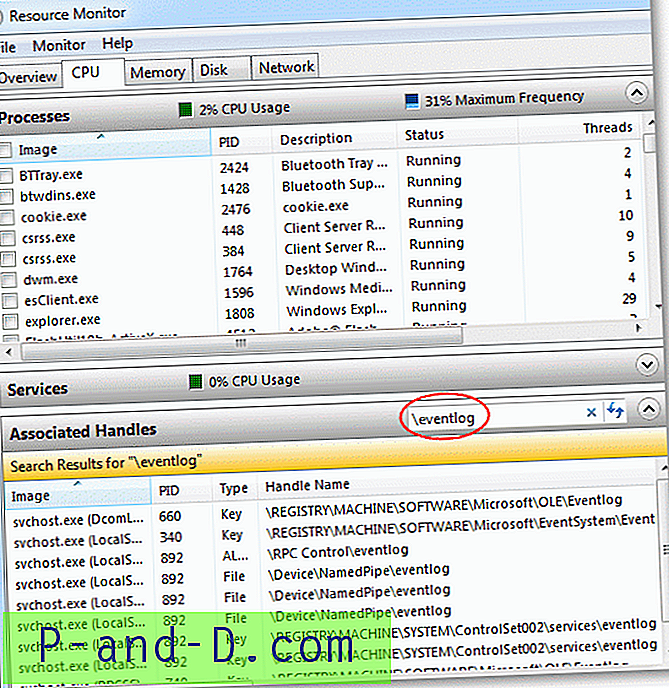
Se tilknyttede moduler til en proces
Der er en anden mulighed, hvor du kan se listen over moduler, der er i brug ved en given proces. Vælg blot en eller flere processer i afsnittet Processer, og udvid derefter sektionen Associated Modules for at se listen over moduler, der bruges af de valgte processer.
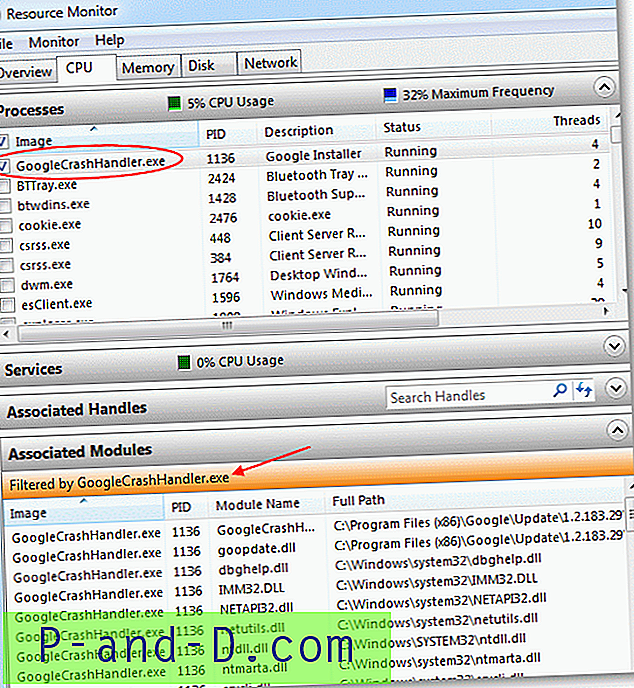
Resource Monitor viser sig at være et nyttigt værktøj til at undersøge processer og låste filer, og kan komme godt med, især når du glemmer at medbringe dit fejlfindingsværktøjssæt, når du reparerer en vens pc. "Associated Handles" og "Associated Modules" er en dejlig funktionstilskud i Windows 7 og nyere. Du kan også bruge Process Explorer til at finde denne info. Tjek ved, hvilken proces der har låst en fil.
I øvrigt har du måske også bemærket, at dialogboksen "Fil i brug" i Windows 7 og nyere også viser Procesnavnet.
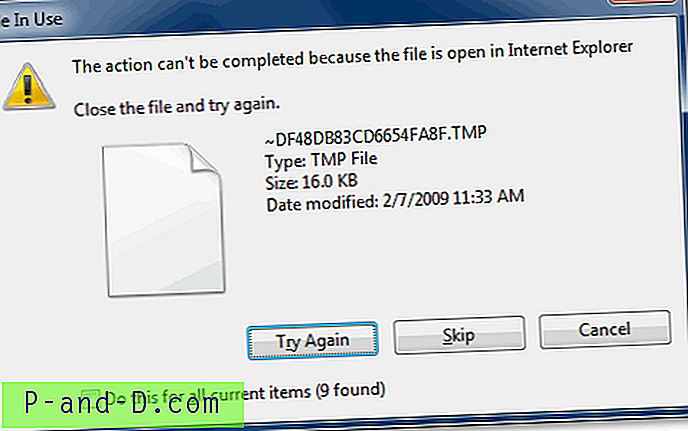
Relaterede
Vil du finde hvilket program, der spiser din internetbåndbredde væk? Resource Monitor kan også fortælle det.





